کمپانی اپل بهصورت رسمی نسخه عمومی بتا، دو سیستمعامل iOS 16 و iPad 16 را در دسترس قرار داد. اگر نمیتوانید تا پاییز امسال برای مشاهده تغییرات صبر کنید، میتوانید از همین الان نسخه بتای عمومی را دانلود و نصب کنید. پیشنهاد میشود این سیستمعامل را برروی گوشی روزمره خود نصب نکنید چرا که خالی از باگ نمیباشد.
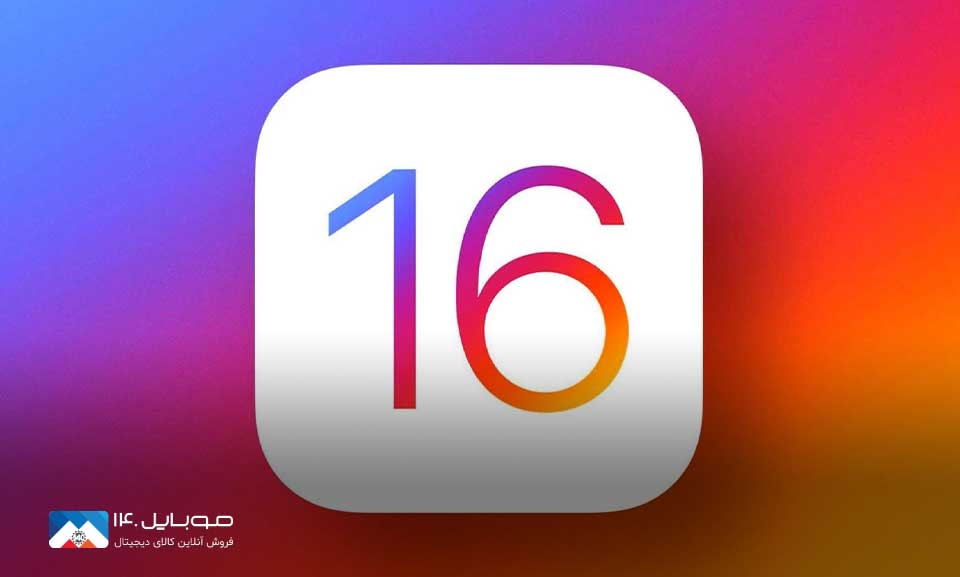
نسخه بتای نرمافزارهای و سیستمعامل هنوز تکمیل نشده است و این امکان وجود دارد که حاوی باگ باشد. بتای عمومی اپل بهصورت معمول دارای عملکرد بسیار خوبی میباشد؛ اما هرگز نمیتواند در اندازه نسخه نهایی ظاهر شود. این بتاها ممکن است تمامی قابلیتهای نسخه نهایی را درون خود نداشته باشد. باتوجه بهبرنامههایی که استفاده میکنید، ممکن است تجربه شما از نسخه بتا با بقیه فرق داشتهباشد.
اگر تصمیم خود را برای نصب نسخه بتا گرفتهاید و مصمم هستید باید توجه داشته باشید که در ابتدا باید قبل از بهروز کردن از اطلاعات خود پشتیبانی بگیرید. این سیستمعامل دارای یک سری قابلیتهای جدید بوده که نمونههای آن در نسخههای قبلی مشاهده نشده است.
بهعنوان مثال شما میتوانید تغییر فونت و فرمت Lock Screen را مشاهده کنید. این نسخه از iOS تغییرات محسوسی در Messages را لحاظ کرده است که موضوعی بسیار خوب برای افرادی میباشد که چندان با اکوسیستم Massages اپل ارتباط برقرار نمیکنند. بر اساس گفتههای اپل، آیفون 8 اولین گوشی است که توانایی اجرایی iOS 16 را دارد و امسال قرار است با آیفون 7 خداحافظی کنیم.
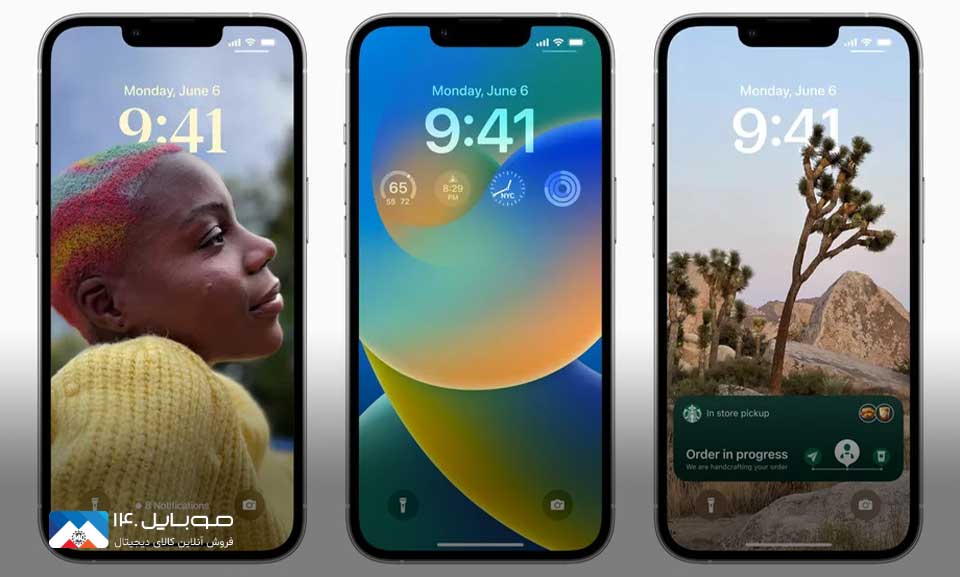
آموزش نصب:
- از طریق سافاری وارد صفحه اپل شوید و در این قسمت وارد صفحه اپل شده و وارد حساب کاربری شوید.
- اگر تاکنون دستگاه خود را ثبت نکردهاید، این کار را انجام دهید. برای ثبت دستگاه خود باید با قوانین اپل موافقت کنید.
- پس از ثبت دستگاه، به سمت پایین اسکرول کنید تا به گزینهی Download Profile برسید. روی این گزینه ضربه بزنید. با ضربه زدن روی Download Profile هشداری روی صفحه ظاهر میشود. روی گزینهی Allow ضربه بزنید. در ادامه پنجرهای روی صفحه ظاهر میشود که به شما میگوید میتوانید پروفایل جدید را در منوی Settings پیدا کنید.
- وارد منوی تنظیمات شوید. بخش جدیدی با نام Profile Downloaded مشاهده خواهید کرد. با وارد شدن به این بخش، امکان نصب نسخهی بتای iOS 16 برای شما فراهم میشود.
- در بخش بالا سمت راست صفحه روی گزینهی Install ضربه بزنید. در این مرحله باید رمز عبور گوشی را وارد و سپس با انتخاب مجدد Install با قوانین اپل موافقت کنید.
- برای فعال شدن پروفایل ممکن است لازم باشد که دستگاه را ریستارت کنید.
- پس از انجام تمام مراحل، میتوانید به روش معمول و با مراجعه به مسیر Settings > General > Software Update سراغ بهروزرسانی سیستمعامل بروید. در این صفحه بهروزرسانیiOS 16 را مشاهده خواهید کرد. روی Download and Install ضربه بزنید.
افزون بر iOS16 اپل نسخه بتا برای کاربران iPad عرضه کرده است و شما میتوانید براساس مراحل زیر این سیستمعامل را برای آیپد خود دانلود کنید؛
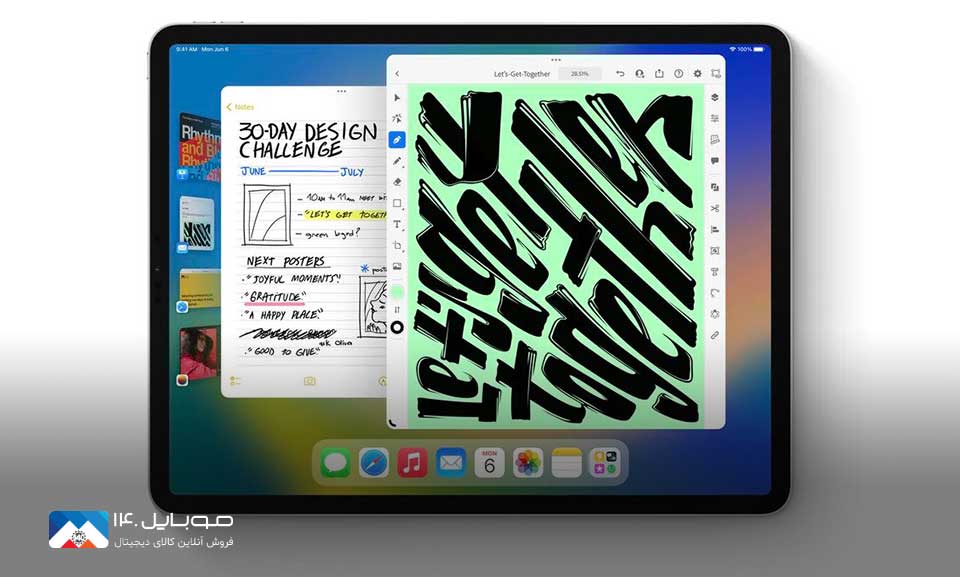
- از طریق سافاری وارد صفحه اپل شوید و در این قسمت وارد صفحه اپل شده و وارد حساب کاربری شوید.
- روی عبارت iPadOS ضربه بزنید. با این کار ابتدا پیغامی روی صفحه ظاهر میشود تا تهیهی نسخهی پشتیبانی از اطلاعات آیپد را به شما یادآوری کند.
- به سمت پایین اسکرول کنید تا به گزینهی Download Profile برسید و روی آن ضربه بزنید. با ضربه زدن روی Download Profile هشداری روی صفحه ظاهر میشود. روی گزینهی Allow ضربه بزنید. در ادامه پنجرهای روی صفحه ظاهر میشود که به شما میگوید میتوانید پروفایل جدید را در منوی Settings پیدا کنید.
- وارد منوی تنظیمات شوید. بخش جدیدی با نام Profile Downloaded مشاهده خواهید کرد. با وارد شدن به این بخش، امکان نصب نسخهی بتای iPadOS 16 برای شما فراهم میشود. ممکن است در ابتدا مجبور به ریستارت آیپد شوید.
- در نهایت اگر صفحهی دانلود نسخهی جدید iPadOS ظاهر نشد وارد منوی تنظیمات شوید و سپس به بخش General و Software Update مراجعه کنید.
عرفان صابونیها
منبع: theverge

 خبر قبلی
خبر قبلی
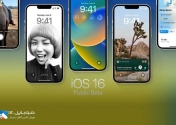 خبر بعدی
خبر بعدی















شما هم میتوانید در مورد این کالا نظر بدهید
برای ثبت نظرات، نقد و بررسی شما لازم است ابتدا وارد حساب کاربری خود شوید.
افزودن نظر جدید